리본 UI는 일련의 탭이있는 명령 모음으로 구성됩니다. 각 탭에는 잘라 내기, 복사, 붙여 넣기 등과 같은 일련의 명령이 포함되어 있습니다. 리본 UI는 Office 2007에서 처음 도입되었습니다. 그런 다음 Windows 8 및 Windows 10의 파일 탐색기에 포함되었습니다.
이 문서에서는 파일 탐색기에서 리본 명령을 파일 또는 폴더의 마우스 오른쪽 버튼 메뉴에 추가하는 방법에 대해 설명합니다.

파일 탐색기 리본의 표준 탭은 파일, 홈, 공유 및보기 (각각 일련의 명령 포함)입니다. 이러한 표준 탭 외에도 폴더에서 선택한 파일 유형에 따라 추가 상황 별 탭이 동적으로 나타납니다. Windows 10에서 각 리본 명령의 레지스트리 항목은 "CommandStore"레지스트리 키 아래에 저장됩니다.
CommandStore 키에 액세스하려면 레지스트리 편집기 (regedit.exe)를 시작하고 다음 분기로 이동하십시오.
HKEY_LOCAL_MACHINE \ Software \ Microsoft \ Windows \ CurrentVersion \ Explorer \ CommandStore \ shell
RegJump를 사용하여 레지스트리 경로로 빠르게 이동
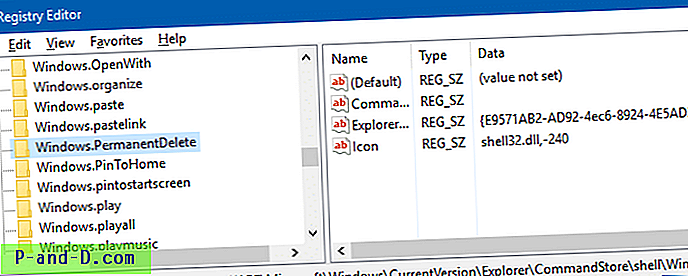
각 하위 키는 파일 탐색기의 리본 명령에 해당합니다. 예를 들어, "Windows.PermanentDelete"키는 리본 메뉴의 "삭제"아래에있는 하위 명령 인 "영구적으로 삭제"명령을 실행합니다.
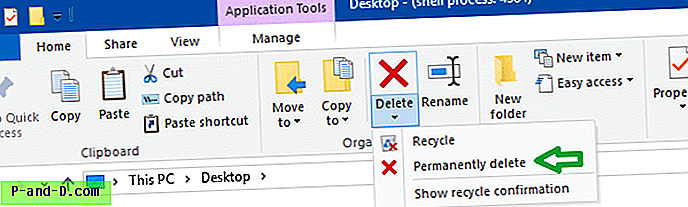
레지스트리를 조정하면이 항목이나 다른 리본 명령 을 마우스 오른쪽 버튼 메뉴에 추가 할 수 있습니다.
예 1 : 마우스 오른쪽 버튼 클릭 메뉴에 "영구적으로 삭제"명령 추가
파일의 상황에 맞는 메뉴에 "영구적으로 삭제"옵션을 추가하려면 다음 키를 복사해야합니다.
HKEY_LOCAL_MACHINE \ SOFTWARE \ Microsoft \ Windows \ CurrentVersion \ Explorer \ CommandStore \ shell \ Windows.PermanentDelete
다음 키로
HKEY_CLASSES_ROOT \ * \ shell \ Windows.PermanentDelete
레지스트리 편집기에서 파일 – 내보내기 명령을 통해 첫 번째 키를 .REG 파일로 내 보내면됩니다. 그런 다음 메모장으로 파일을 편집하고 다음 경로를 변경하십시오.
HKEY_LOCAL_MACHINE \ SOFTWARE \ Microsoft \ Windows \ CurrentVersion \ Explorer \ CommandStore \ shell \ Windows.PermanentDelete
에
HKEY_CLASSES_ROOT \ * \ shell \ Windows.PermanentDelete
편집 후 파일은 다음과 같아야합니다.
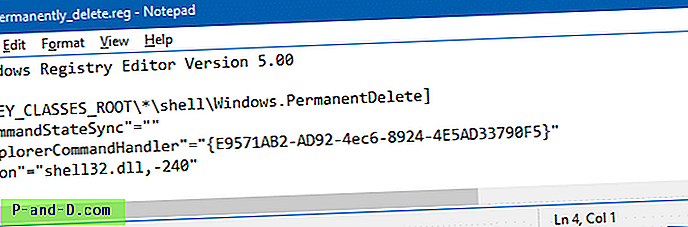
REG 파일을 저장하고 두 번 클릭하여 실행하십시오.
모든 파일의 오른쪽 클릭 메뉴에“영구적으로 삭제”옵션이 추가됩니다.
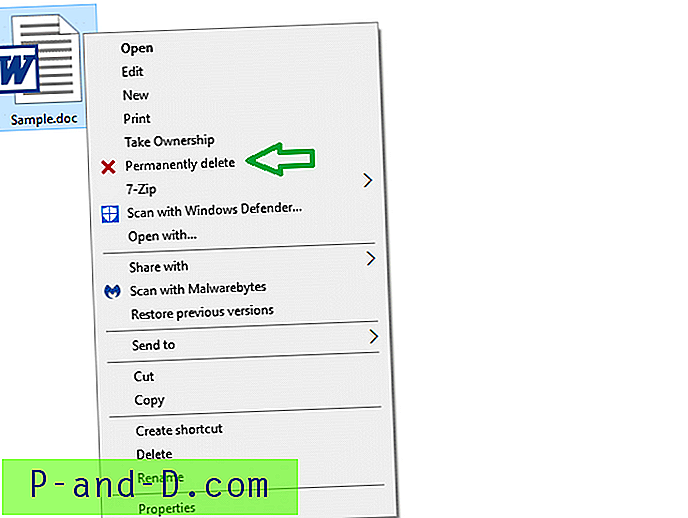
빠른 팁 : 이 키는 파일 형식 또는 모든 파일 형식, 폴더 또는 파일 및 폴더 모두에 대해서만 설정할 수 있습니다. 그러나 (모든) 파일에 대해서만“영구적으로 삭제”명령을 추가하는 것이 좋습니다. 폴더에 추가하면 작동하지만 항상 전체 폴더가 실수로 삭제 될 위험이 있습니다. 그러나 그것은 귀하의 전화입니다.
폴더에 대한 리본 명령을 추가하려면 다음 분기에 복사하십시오.
HKEY_CLASSES_ROOT \ Directory \ shell
파일과 폴더 모두에 대해 구현하려면 여기에 추가하십시오.
HKEY_CLASSES_ROOT \ AllFileSystemObjects \ shell
예 2 : 마우스 오른쪽 버튼 클릭 메뉴에 "경로로 복사"추가
"경로로 복사"리본 명령을 마우스 오른쪽 버튼 클릭 메뉴로 가져 오면 마우스 오른쪽 버튼을 클릭 할 때 SHIFT 키를 누르지 않아도 기본적으로 "경로로 복사"마우스 오른쪽 버튼 클릭 옵션을 표시 할 수 있습니다.
SHIFT 키를 사용하면 표준 "경로로 복사"확장 메뉴 명령이 계속 표시됩니다. 따라서 SHIFT 를 사용하여 파일을 마우스 오른쪽 단추로 클릭하면 기본적으로 두 개의 "경로로 복사"명령이 있습니다.
자세한 내용은 다음 기사를 참조하십시오. Shift 키없이 마우스 오른쪽 버튼 클릭 메뉴에 항상 "경로로 복사"표시.
https://www.winhelponline.com/blog/copy-as-path-always-show-right-click-windows-10/





